Aqui está um guia passo a passo sobre como ativar a funcionalidade de multisites no WordPress via cPanel em sua empresa de hospedagem, Napoleon.
Passo 1: Faça login no cPanel da Napoleon
Acesse o cPanel da Napoleon inserindo suas credenciais de login. Isso geralmente é feito digitando o endereço da sua web, seguido de "/cpanel" no final, ou pode ser acessado através do painel de controle da sua conta na Napoleon.
Passo 2: Abra o Gerenciador de Arquivos
Depois de estar no painel de controle do cPanel, localize e clique na opção "Gerenciador de Arquivos".
Passo 3: Encontre o arquivo wp-config.php
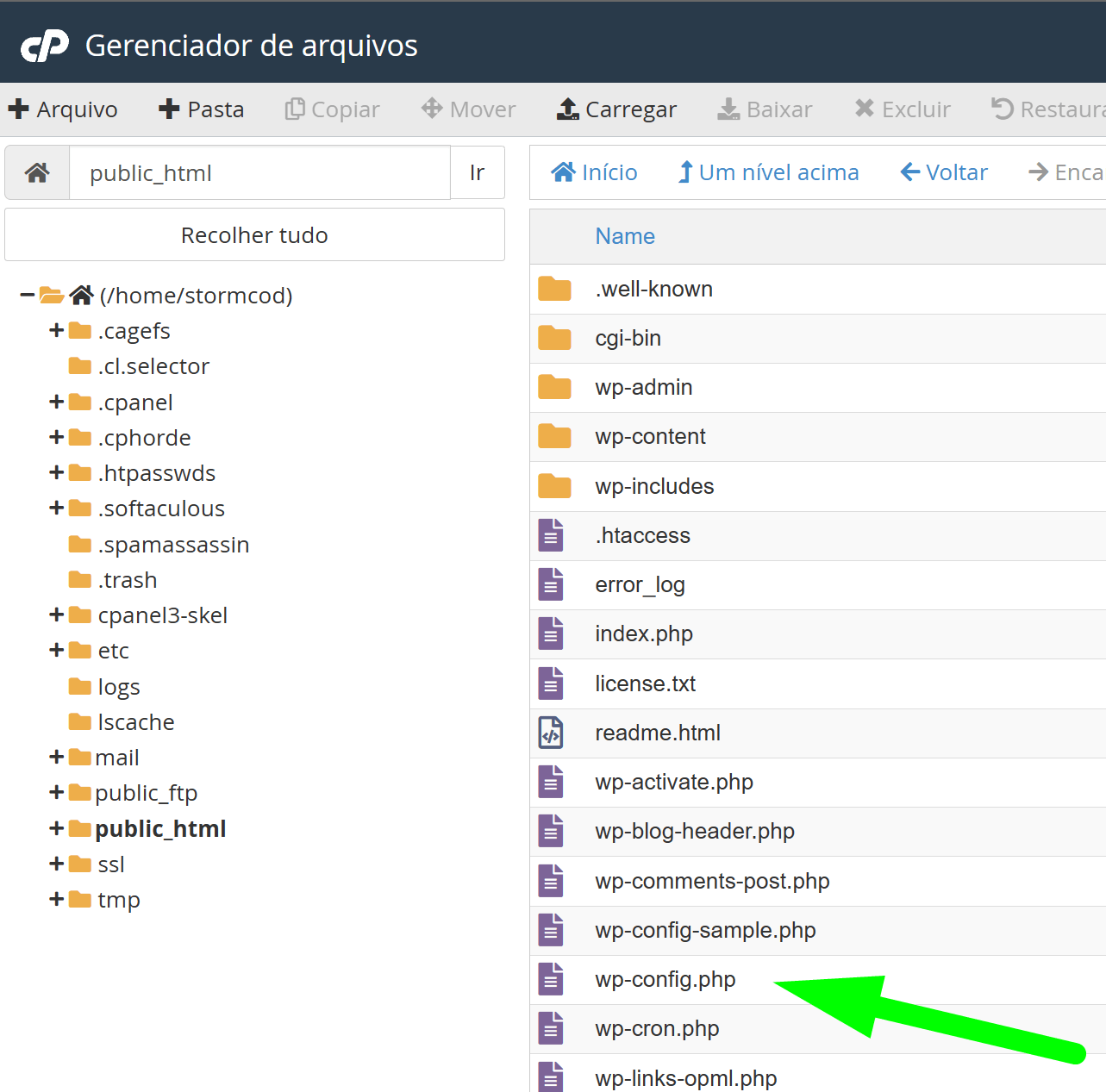
Navegue até a pasta onde o WordPress está instalado. Normalmente, isso é na pasta "public_html". Lá, você encontrará o arquivo "wp-config.php".
Passo 4: Edite o arquivo wp-config.php
Clique com o botão direito no arquivo "wp-config.php" e escolha a opção "Editar" ou "Editor de Código". Você verá o conteúdo do arquivo.
Passo 5: Ative a funcionalidade Multisite
Localize a linha que diz "/* That's all, stop editing! Happy publishing. */" . Antes dessa linha, insira o seguinte código:
define('WP_ALLOW_MULTISITE', true);
Depois de inserir, clique em "Salvar alterações" ou similar.
Passo 6: Volte para o painel do WordPress
Faça logout do cPanel e faça login no painel do WordPress.
Passo 7: Acesse as configurações de rede
Vá até "Ferramentas" > "Configurações de Rede". Aqui você encontrará opções para configurar o multisite.
Passo 8: Configure sua rede
Você precisa preencher os detalhes do seu site e do administrador da rede. Em seguida, clique em "Instalar".
Passo 9: Atualize os arquivos wp-config.php e .htaccess
Depois de clicar em instalar, o WordPress fornecerá duas seções de código. Você precisará adicionar essas seções ao seu arquivo "wp-config.php" (como no Passo 4) e ".htaccess". Certifique-se de substituir qualquer código existente no arquivo .htaccess pelas instruções fornecidas pelo WordPress.
Depois de fazer essas alterações, a funcionalidade de multisite estará ativada em seu WordPress.
Lembre-se: fazer backup de seus arquivos e banco de dados antes de realizar essas etapas é altamente recomendado. Se algo der errado, você sempre pode restaurar para uma versão anterior. Além disso, lembre-se de que esse processo pode ser complicado se você não estiver familiarizado com o WordPress e o cPanel. Se tiver problemas, entre em contato com o suporte ao cliente da Napoleon para obter ajuda.
Qualquer dúvida ficamos a completa disposição,
Equipe de Atendimento ao Cliente
Napoleon - Hospedagem e Revenda Dedicada, Servidores Cloud e Bare Metal.
-
Suporte Online:
via WhatsApp
via Telegram
via Ticket

